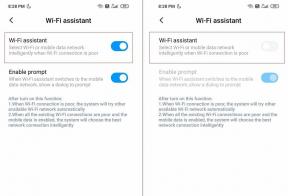Jak wyłączyć YouTube Shorts: 5 najlepszych sposobów
Różne / / April 02, 2023
YouTube Shorts, podobnie Kołowrotki na Instagramie, stały się coraz bardziej popularne. Jednak nie wszyscy są fanami krótkich filmów, a niektórzy mogą nawet uważać je za rozpraszające podczas przeglądania platformy. Na szczęście możesz łatwo wyłączyć YouTube Shorts za pomocą aplikacji YouTube oraz strony internetowej.
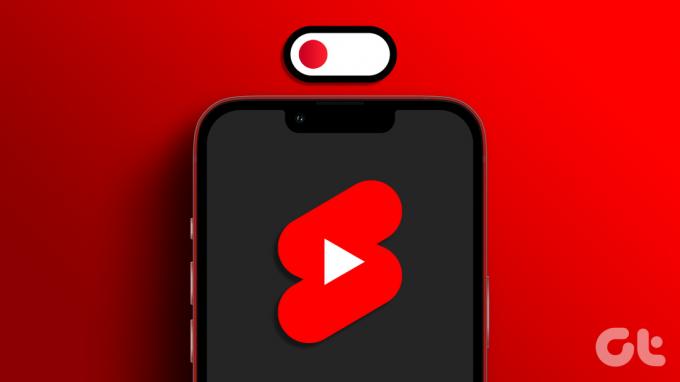
Wszyscy zgadzamy się, że krótkie treści pochłaniają dużo czasu użytkownika i są doskonałym narzędziem dla firm poszukujących większej retencji użytkowników. Dlatego YouTube nie pozwala od razu wyłączyć Shorts, ale mamy obejście, które może pomóc.
Notatka: Niektóre metody wymienione w artykule działają tylko na Androidzie, a niektóre na Androidzie i iOS.
1. Jak usunąć YouTube Shorts, oznaczając jako niezainteresowane
Jednym z najłatwiejszych sposobów usunięcia krótkich filmów YouTube z aplikacji mobilnej na smartfonie jest oznaczenie jej jako Niezainteresowane. Nie spowoduje to jednak usunięcia filmów Shorts z aplikacji YouTube, ale ukryje je, dopóki nie przejrzysz, nie obejrzysz i nie zamkniesz aplikacji.
Notatka: Aby to zadziałało, musisz sprawić, by wszystkie polecane krótkie filmy YouTube nie były zainteresowane.
Krok 1: otwórz aplikację YouTube na swoim urządzeniu z Androidem lub iOS.

Krok 2: Odtwórz dowolny film, który wolisz.

Krok 3: przewiń w dół, aby zobaczyć sekcję Shorts po rozpoczęciu odtwarzania filmu.

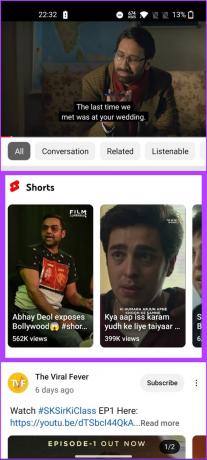
Krok 4: Stuknij ikonę z trzema kropkami w prawym górnym rogu filmu Shorts.

Krok 5: Z opcji wybierz Nie interesuje.
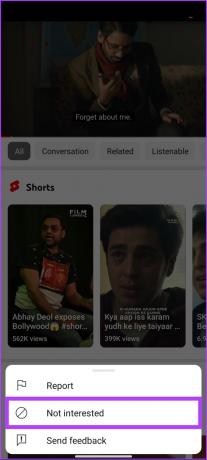
Teraz powtórz kroki dla wszystkich polecanych filmów Shorts. W ten sposób, przynajmniej na razie, nie zobaczysz rekomendacji YouTube Shorts z aplikacji YouTube.
2. Ukryj YouTube Shorts, korzystając z YouTube w przeglądarce
YouTube niedawno wprowadził kartę Shorts w internetowej wersji YouTube; tak nie było kilka miesięcy temu. Cóż, YouTube utrudnia pomijanie poprzednich filmów Shorts.
Ta metoda jest nadal skuteczna, a po anulowaniu polecanego filmu w YouTube Shorts możesz przeglądać filmy bez przerywania. Wykonaj poniższe kroki.
Krok 1: otwórz preferowaną przeglądarkę na urządzeniu z Androidem lub iOS i przejdź do YouTube.
Notatka: Używamy Google Chrome w celach demonstracyjnych.
Przejdź do YouTube'a

Krok 3: Po załadowaniu strony dotknij ikony z trzema kropkami w prawym górnym rogu.

Krok 4: z menu rozwijanego wybierz Witryna na komputery. Dzięki temu YouTube ponownie załaduje się jako witryna na komputery.

Krok 5: Teraz na stronie głównej dotknij X (krzyżyka) w rogu sekcji Spodenki.
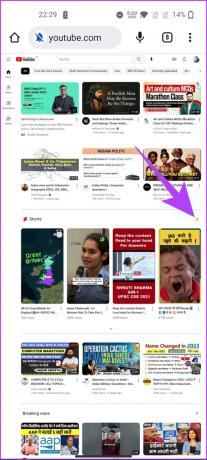
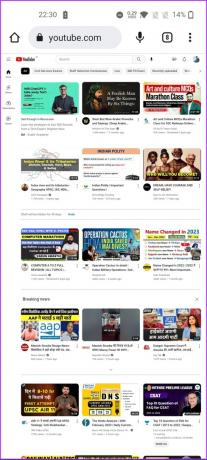
Proszę bardzo. W tej chwili skończyły Ci się rekomendacje Shorts. Ważne jest, aby pamiętać, że YouTube zawiera kartę Shorts, aby ludzie mogli konsumować więcej.
3. Ukryj szorty, obniżając wersję aplikacji YouTube na Androida
To niezawodny sposób na powrót do starszej wersji aplikacji YouTube, która była domyślną aplikacją na Twoim urządzeniu z Androidem i nie zawierała karty ani rekomendacji Shorts.
Notatka: działa to tylko wtedy, gdy wersja YouTube zainstalowana na Twoim Androidzie (lub dołączona do niej) jest starsza niż wersja, w której wprowadzono Shorts (14.13.54).
Krok 1: długo naciśnij aplikację YouTube i wybierz Informacje o aplikacji.

Krok 2: Stuknij ikonę z trzema kropkami w prawym górnym rogu strony Informacje o aplikacji.
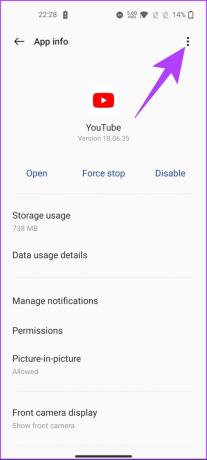
Krok 3: Z listy rozwijanej wybierz opcję Odinstaluj aktualizacje.
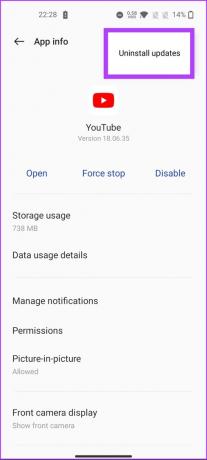
Masz to. Przywróciłeś stary YouTube na swój telefon. Nie aktualizuj aplikacji YouTube, nawet jeśli o to poprosi, a także upewnij się, że ją zachowałeś automatyczna aktualizacja wyłączona na Twoim urządzeniu z Androidem.
4. Usuń YouTube Shorts, ładując z boku jego starszą wersję (Android)
Po odinstalowaniu aktualizacji w aplikacji YouTube wypróbuj tę metodę, jeśli nadal masz wersję nowszą niż 14.13.54, która jest dołączona do shortów. Wykonaj poniższe kroki.
Krok 1: Przejdź do APKMirror, aby pobrać starszą wersję aplikacji YouTube, korzystając z poniższego łącza.
Przejdź do APKMirror
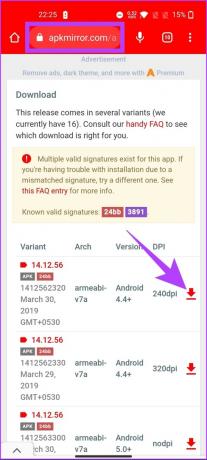
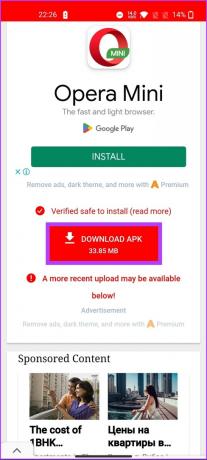
Krok 2: Teraz zainstaluj go na swoim urządzeniu z Androidem.
Notatka: Zezwól na instalację z nieznanych źródeł, jeśli utknie.
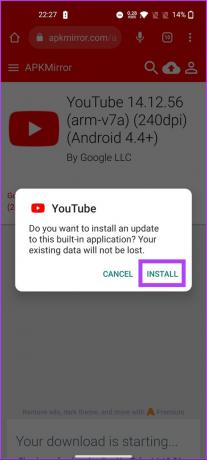
Krok 3: po zainstalowaniu otwórz aplikację YouTube na swoim urządzeniu.

Powinno już działać; nie zobaczysz Shorts w aplikacji. Upewnij się, że wyłączyłeś automatyczne aktualizacje aplikacji na swoim urządzeniu, zanim zaczniesz z niego korzystać codziennie.
Jeśli wszystkie metody nie byłyby wystarczające, pomocna byłaby następująca i ostatnia metoda. Czytaj dalej.
5. Wyłącz YouTube Shorts, korzystając z YouTube Vanced na Androida
Aplikacja YouTube Vanced to mod YouTube, która zawiera opcję wyłączenia krótkich formatów. Wykonaj poniższe kroki.
Krok 1: przejdź do witryny YouTube Vanced, korzystając z poniższego łącza na urządzeniu z systemem Android.
Przejdź do YouTube Vanced
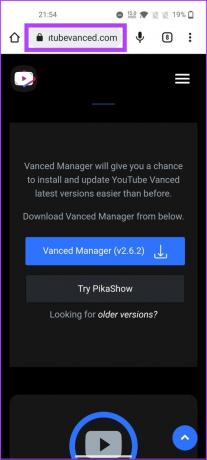
Krok 2: Stuknij w Menedżera Vanced i wybierz Pobierz mimo to w wyskakującym okienku.
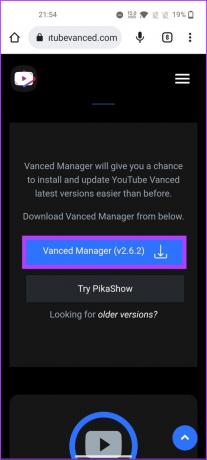
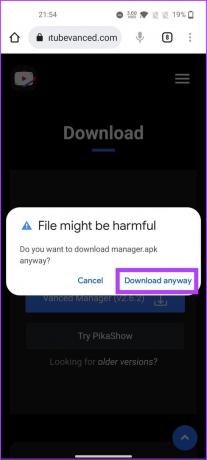
Krok 3: Przejdź do folderu pobierania przeglądarki i dotknij pliku APK.
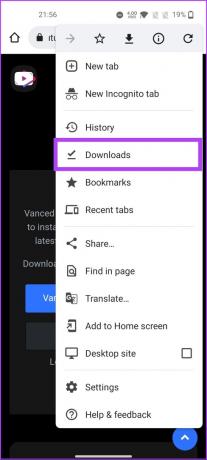
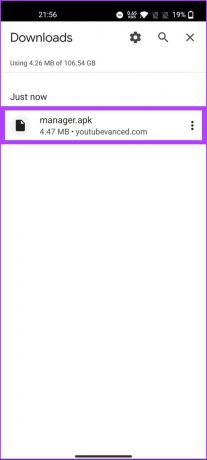
Krok 4: W wyskakującym okienku wybierz Zainstaluj. Po zainstalowaniu dotknij Otwórz.
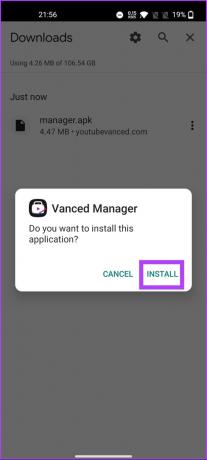

Krok 6: Stuknij w przycisk „Zacznijmy”.
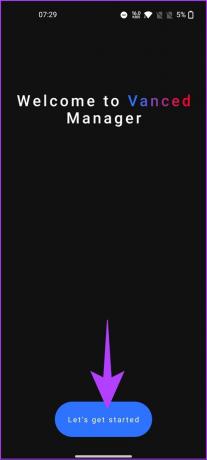
Krok 7: na następnym ekranie zaznacz żądane pole i dotknij następnej strzałki.
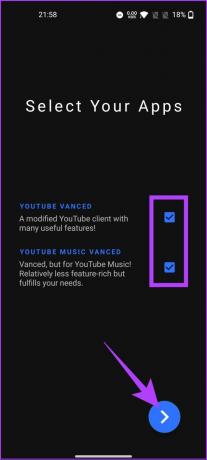
Krok 8: Jeśli Twoje urządzenie jest zrootowane, dotknij „Udziel uprawnień roota”. Jeśli nie, dotknij przycisku strzałki z napisem „nonroot”.
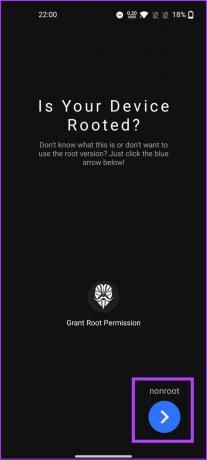
Krok 9: Wybierz Vanced microG i dotknij ikony Pobierz.
Notatka: Jeśli zostaniesz o to poproszony, włącz opcję „Zezwalaj aplikacjom z tego źródła”.
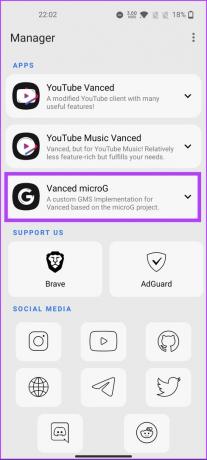

Krok 10: Stuknij Instaluj.
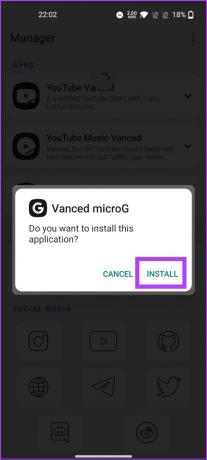
Krok 11: Teraz wybierz YouTube Vanced i dotknij ikony Pobierz.


Krok 12: Z opcji wybierz Zainstaluj.

Krok 13: W wyskakującym okienku YouTube Vanced dotknij Instaluj.
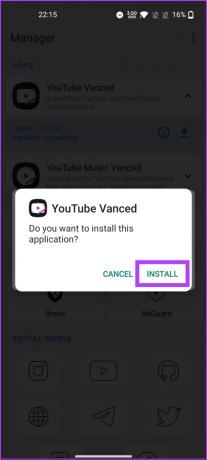
Krok 14: Otwórz YouTube Vanced ze szuflady aplikacji.
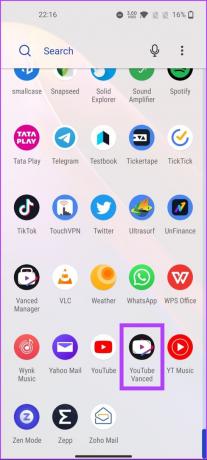
Krok 15: Stuknij awatar profilu w prawym górnym rogu i wybierz Ustawienia.
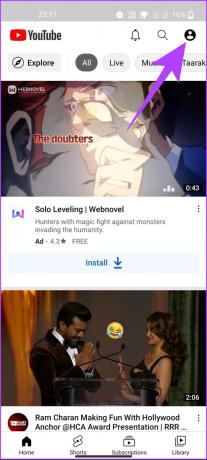
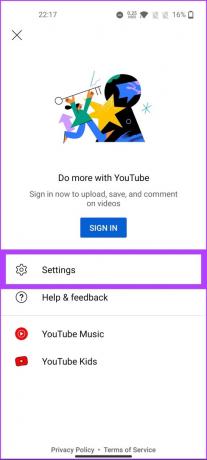
Krok 16: Przewiń w dół i wybierz Ustawienia Vanced.
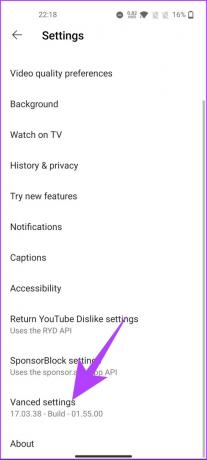
Krok 17: W ustawieniach Vanced stuknij w Ustawienia układu.
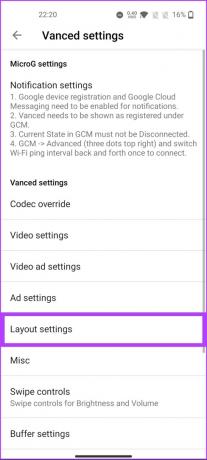
Krok 18: wyłącz „Relacje YouTube (eksperymentalne)” i w wyskakującym okienku wybierz Uruchom ponownie.
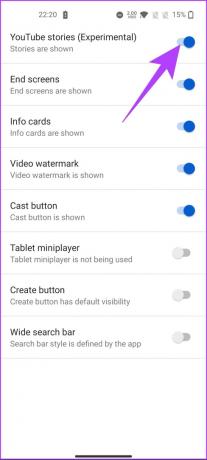
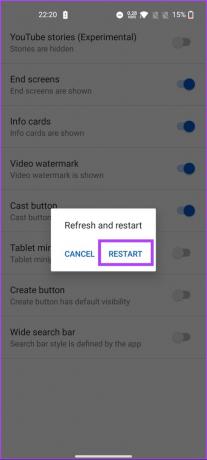
Spowoduje to wyłączenie YouTube Shorts w aplikacji. Jeśli masz jakieś pytania, sprawdź sekcję FAQ poniżej.
Często zadawane pytania dotyczące wyłączania filmów Short w YouTube
Krótkie filmy YouTube mają maksymalną długość 60 sekund lub mniej, co jest celowym ograniczeniem mającym na celu zachęcenie użytkowników do tworzenia krótkich filmów i udostępniania ich innym.
Jeśli nie chcesz, aby filmy YouTube Shorts wyświetlały się w Twojej historii oglądania, otwórz aplikację YouTube > dotknij swojego zdjęcia profilowego w górnym rogu ekranu > wybierz Ustawienia z menu rozwijanego > przewiń w dół do sekcji „Historia i prywatność” > dotknij Historia > wyłącz przełącznik obok YouTube Shorts, aby zatrzymać Spodenki.
Filmy YouTube Shorts mają być krótkie i wciągające, co uzależnia i zachęca użytkowników do spędzania większej ilości czasu na przewijaniu kanałów. Jeśli spędzasz zbyt dużo czasu w YouTube lub czujesz, że twoje nawyki konsumpcyjne negatywnie wpływają na twoje zdrowie psychiczne, rozważ ustawienie limity aplikacji na Twoim iPhonie Lub Android.
Pozbądź się krótkich treści
Wiedza o tym, jak wyłączyć YouTube, to prosty proces, który może pomóc Ci cieszyć się bardziej skoncentrowanym przeglądaniem YouTube. Niezależnie od tego, czy chcesz oszczędzać dane, czy unikać treści, które Cię nie dotyczą, wyłączenie Shorts to doskonała opcja. Co więcej, wyłączenie Shorts nie ma wpływu na inne funkcje YouTube. Możesz także chcieć je przeczytać najlepsze porady i wskazówki dotyczące YouTube Shorts.